Word in Outlook uporabite bližnjico s tremi znaki, ki v dokument ali sporočilo vstavi vodoravno pravilo polne širine. Videz tega pravila je odvisen od tega, kateri znak uporabljate, kot je prikazano na spodnji sliki.
Vstavite vodoravno črto tako, da vnesete nekaj znakov
-
Premaknite kazalec na mesto, kjer želite vstaviti vodoravno črto.
-
Vnesite tri znake, ki so prikazani spodaj, in nato pritisnite tipko Enter.
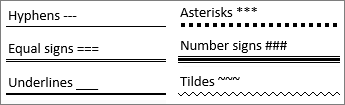
Črta je vstavljena za celotno širino strani. Ko je črta vstavljena v stolpec, je vstavljena tako, da se ujema s širino stolpca. Če želite dodati besedilo nad vrstico, postavite kazalec na mesto, kjer želite vstaviti besedilo, in začnite tipkati.
Namig: Če želite preklicati vodoravno črto in ohraniti tri znake, takoj ko ustvarite črto, pritisnite backspace.
Oblikovanje vodoravne črte po tem, ko ste jo ustvarili
Bližnjica do treh znakov ustvari prazen odstavek s spodnjo obrobo. Če želite spremeniti videz obrobe, uporabite možnosti Obrobe .
-
V Word, na zavihku Osnovno ali Outlook zavihku Oblikuj besedilo izberite puščico dol ob možnosti Obrobe

-
Na dnu menija izberite Obrobe in senčenje.
-
V pogovornem oknu po potrebi spremenite slog, barvo ali širino črte in izberite V redu.
-
Če želite uveljaviti spremembe, znova izberite

Namig: Ker je črta dejansko odstavek, lahko ustvarite polje tako, da izberete Vse obrobe ali Zunanje obrobe.
Izklop funkcije za samodejno linijo
Tukaj je opisano, kako preprečite Word ali Outlooku, da bi vstavljali vodoravno črto, ko vnesete tri bližnjice na tipkovnici.
Word
-
Na zavihku Datoteka izberite Možnosti.
-
Na zavihku Preverjanje izberite Možnosti samopopravkov in izberite Samooblikovanje med vnosom.
-
Počistite možnost Obrobe .
-
Izberite V redu.
Outlook
-
Na zavihku Datoteka izberite Možnosti.
-
Izberite zavihek Pošta in nato Možnosti urejevalnika.
-
Na zavihku Preverjanje izberite Možnosti samopopravkov in izberite zavihek Samooblikovanje med vnosom.
-
Počistite možnost Obrobe v razdelku Uporabi med vnosom.
-
Izberite V redu.
Drugi načini risa črte
Če želite narisati črto z obliko, glejte Risanje črte v Word ali Outlooku.
Če želite s črnilom narisati prostoročno črto, glejte Risanje in pisanje s črnilom v Officeu.










